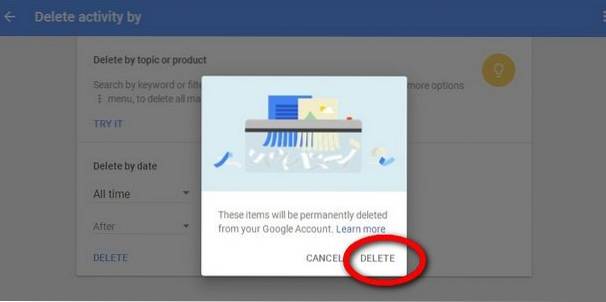Google Assistant se lanzó oficialmente el año pasado con los teléfonos Pixel de primera generación, pero ya se ha convertido en uno de los asistentes digitales personales basados en voz más populares del mundo junto con Alexa de Amazon, Cortana de Microsoft y Siri de Apple. De hecho, recientemente llegó a todos los demás teléfonos Android, así como a iOS. Sin embargo, no todos los que usan la función se dan cuenta de que el gigante de las búsquedas registra y almacena absolutamente todas las pequeñas solicitudes de búsqueda por voz de todos sus usuarios. Si bien podemos desactivar el espeluznante hábito de Google de registrar todas nuestras interacciones verbales con el Asistente y guardarlas para la posteridad, hacerlo afectará nuestra capacidad para interactuar verbalmente con el sistema basado en inteligencia artificial. Sin embargo, hay que reconocer que Google nos ofrece la opción de eliminar todos los rastros de nuestras interacciones con el Asistente del historial de nuestra cuenta de Google. Entonces, en caso de que alguna vez haya querido eliminar su historial de búsqueda por voz del Asistente de Google, aquí le mostramos cómo puede hacerlo:
Eliminar el historial de búsqueda por voz del Asistente de Google
En primer lugar, deberá decidir si desea eliminar solo algunas partes de las conversaciones individualmente o todo el historial del Asistente de Google desde el principio. Ambos son bastante sencillos y, independientemente de si está en Android o iOS, los pasos son casi idénticos. Así que comencemos echando un vistazo a lo que debe hacer si solo desea eliminar una conversación específica..
Eliminar una pregunta o conversación específica
- Para hacer esto, primero necesitará iniciar el Asistente de Google. Si bien solo con decir las palabras mágicas "OK, Google" debería funcionar en Android, deberá iniciar manualmente la aplicación en dispositivos iOS. Una vez que haya abierto la aplicación en su dispositivo, simplemente toca la pequeña flecha que ve en la parte superior de la ventana del Asistente, que debería permitirle acceder a todo su historial desde la primera vez que utilizó la función.
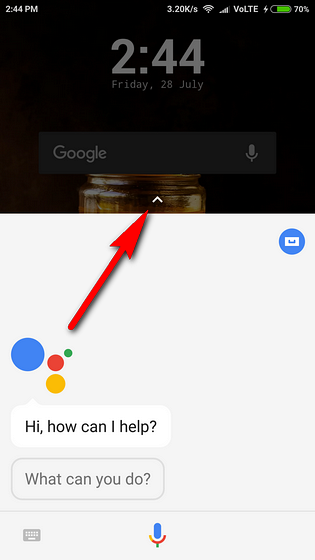
- Simplemente desplácese por la lista para encontrar el elemento que desea eliminar, luego toque y mantenga presionado ese elemento hasta que esté resaltado. Se le presentarán un par de opciones en esta etapa, pero todo lo que necesita hacer es elige "Eliminar grupo". Eso es todo, la conversación en particular se elimina del historial de su cuenta..
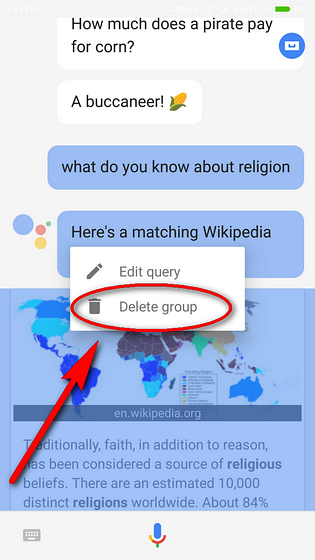
Eliminar toda la actividad del Asistente de Google desde el principio
- Si bien puede eliminar todo su historial del Asistente de Google de la manera descrita anteriormente, eliminar una conversación a la vez será un proceso elaborado y laborioso si ha estado utilizando el servicio por un tiempo. En ese caso, la forma más eficiente de hacerlo será inicie sesión en su cuenta de Google y ve a tu página de Actividad del Asistente.
- Una vez en la página de actividad del Asistente de Google, haga clic en el 'Menú de hamburguesas' (tres puntitos) en la esquina superior derecha.
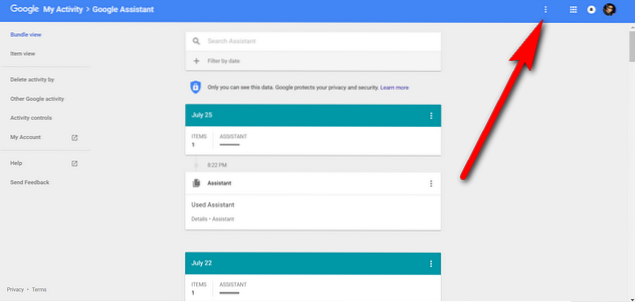
- Ahora elige "Eliminar actividad por", como se puede ver en la imagen de abajo.

- En la siguiente página "Eliminar actividad por", encontrará opciones para eliminar su historial para cualquier día o período de tiempo determinado. Dado que desea eliminar todo su historial del Asistente de Google, elija "Todo el tiempo".
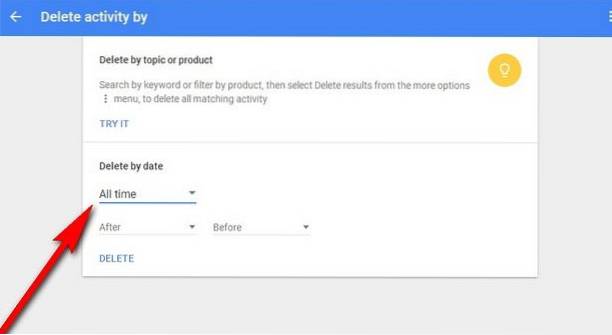
- Toque 'Eliminar' y confirme su elección para deshacerse de todo el historial de búsqueda por voz del Asistente de Google.
VEA TAMBIÉN: 15 trucos geniales del Asistente de Google que debe probar
Proteja su privacidad eliminando su historial del Asistente de Google
Si bien llevar a cabo los pasos mencionados anteriormente eliminará todo su historial de búsqueda por voz, Google dice que es posible que no siempre se refleje en todos sus dispositivos de inmediato. Según el gigante de las búsquedas, es posible que tenga que esperar hasta un día para que los cambios aparezcan en todos sus dispositivos, pero según la evidencia anecdótica, en la mayoría de los casos no lleva tanto tiempo. De cualquier manera, ahora que sabe cómo proteger su privacidad eliminando su historial de búsqueda por voz de Google, pruébelo y recuerde informarnos cómo le fue.
 Gadgetshowto
Gadgetshowto